우리가 실생활에서 살다 보면 핸드폰이나 인터넷에서 본인 인증을 해야 할 때가 많습니다. 오늘은 그중에 핸드폰 본인 인증 대체 수단으로 사용되는 범용인증서 만드는 방법에 대해서 알아보겠습니다.
여러 군데 은행이 있지만 대체로 비슷하게 진행되기 때문에 오늘은 신한은행에서 범용인증서를 만드는 과정에 대해서 설명해 보겠습니다. 절차는 컴퓨터 환경에서 진행해 보겠습니다.
1. 신한은행 접속을 접속합니다. (PC 버전)
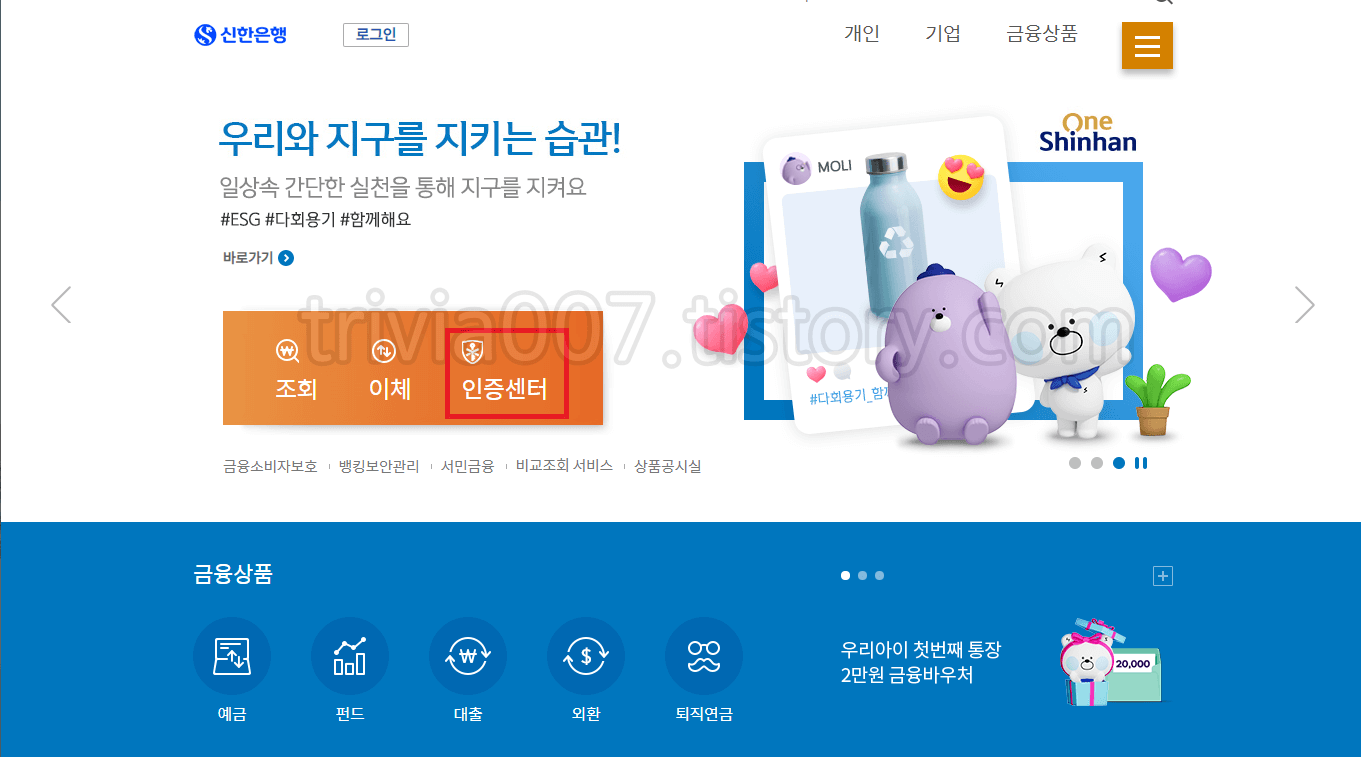
2. [공인인증서(구공인인증서)]에서 [인증서발급/재발급]을 클릭합니다.
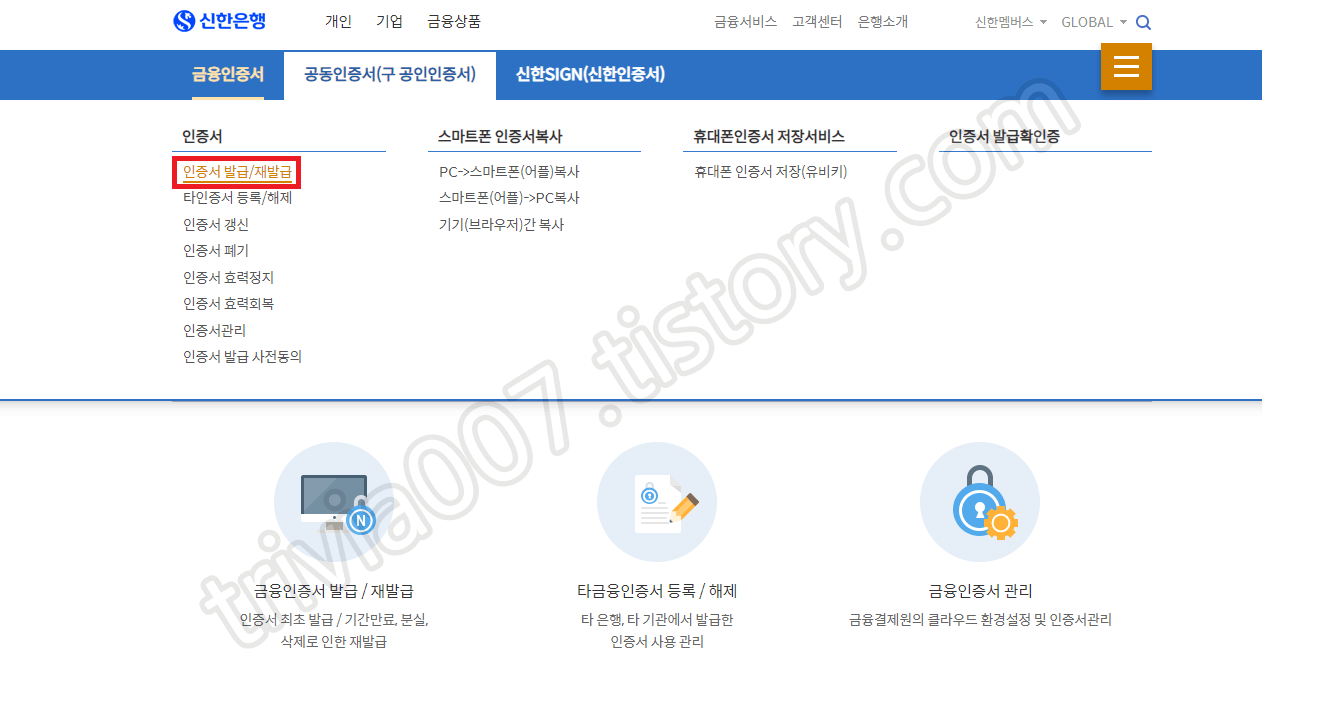
3. [전자거래범용(코스콤)] - 범용인증서를 처음 만드시는 분은 코스콤을 선택하고 다음을 클릭합니다.
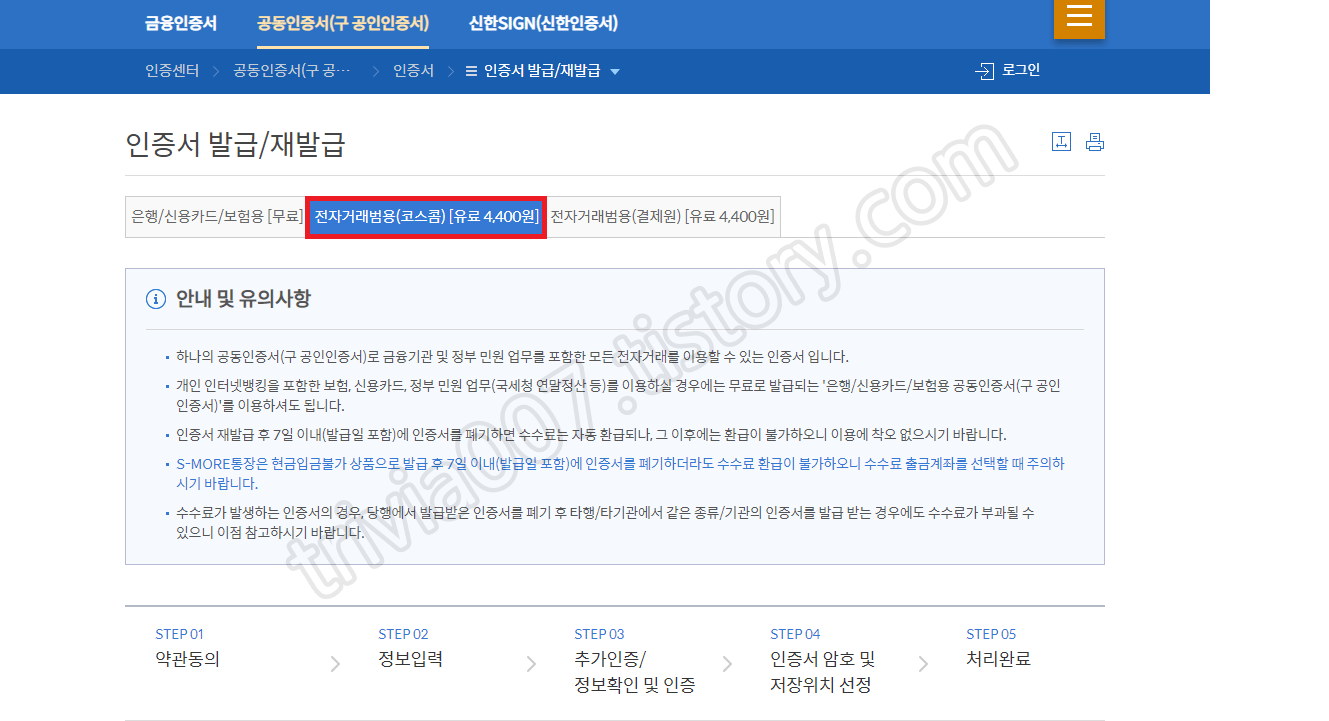
4. [인증서 발급/재발급]에 약관동의와 확인 절차 부분에 체크합니다.
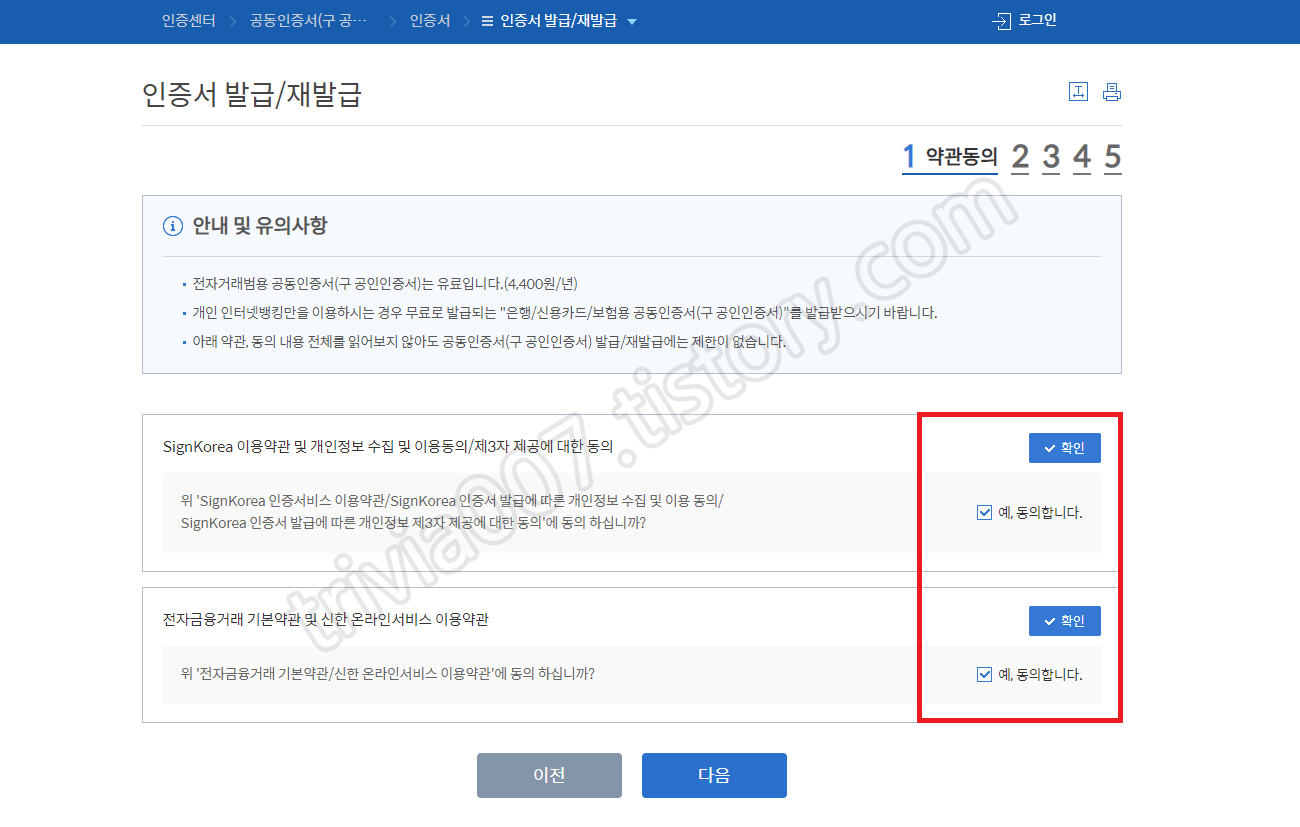
5. 약관보기를 읽어보고 약관에 체크를 합니다.
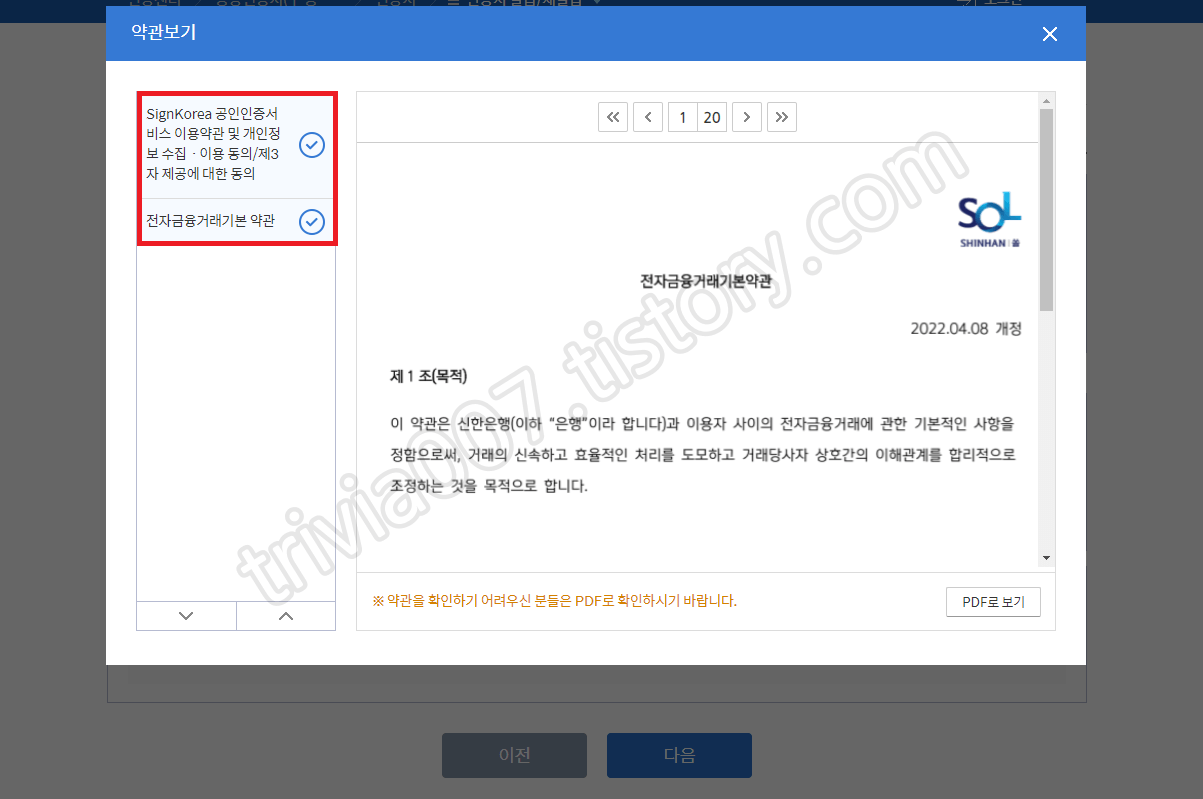
6. 주민등록번호, 출금계좌번호(범용인증서 1년 이용 비용 4,400원을 출금할 결제결좌 입력하시면 됩니다), 계좌비밀번호 입력한 후 다음을 클릭합니다.
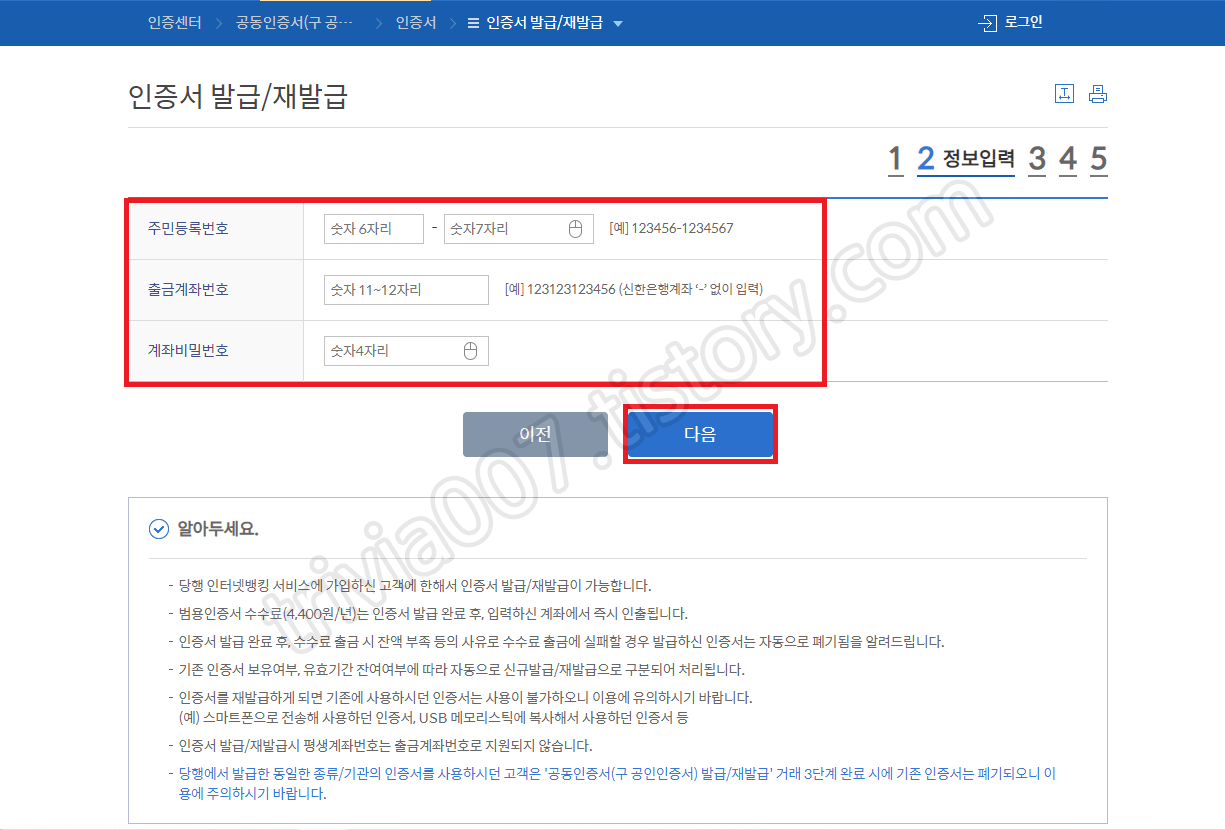
7. 비정상 거래 발생 시 주의사항 팝업이 뜨면 창닫기 [ X ] 클릭합니다.
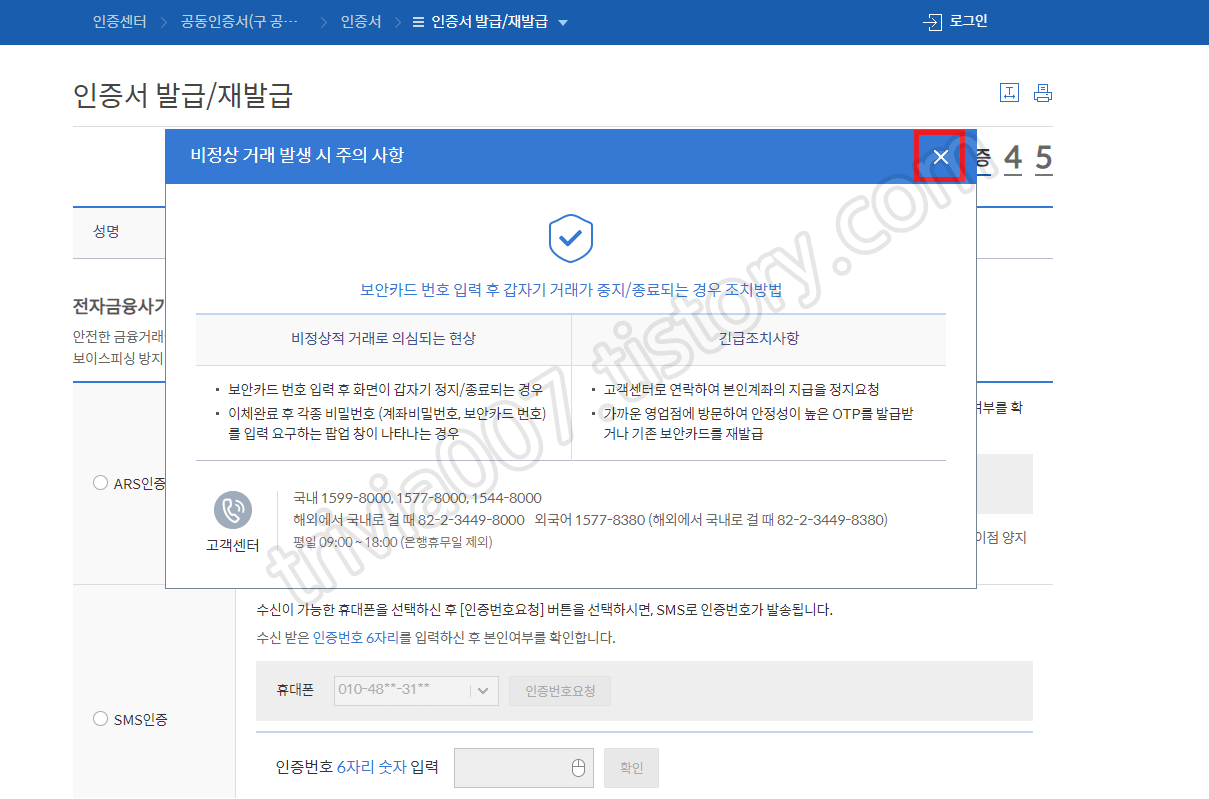
8. 이후 절차는 인증번호를 받기 위한 절차입니다. 4가지 방법 중에 편하신 방법을 선택하시면 됩니다. ARS인증, SMS인증, 해외출국확인인증, 대면확인 1회용 중 하나를 선택하시면 인증번호를 받으실 수 있습니다.
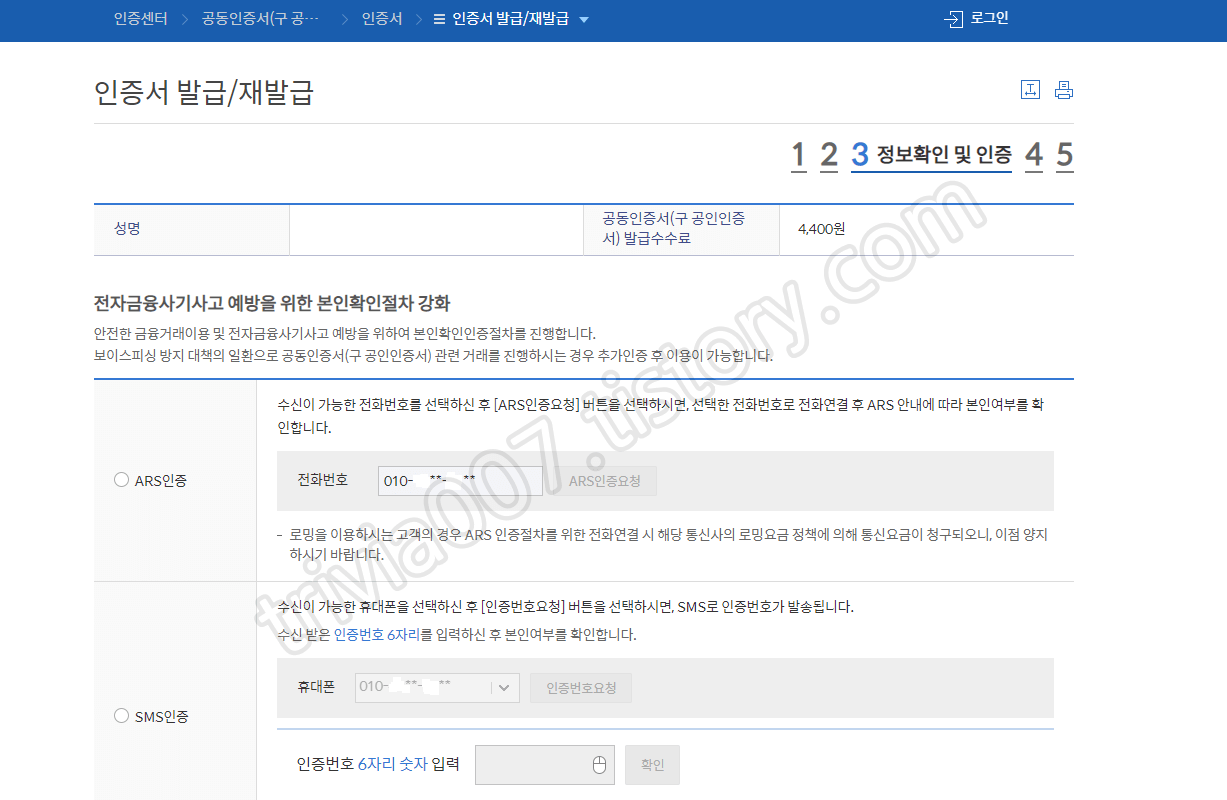
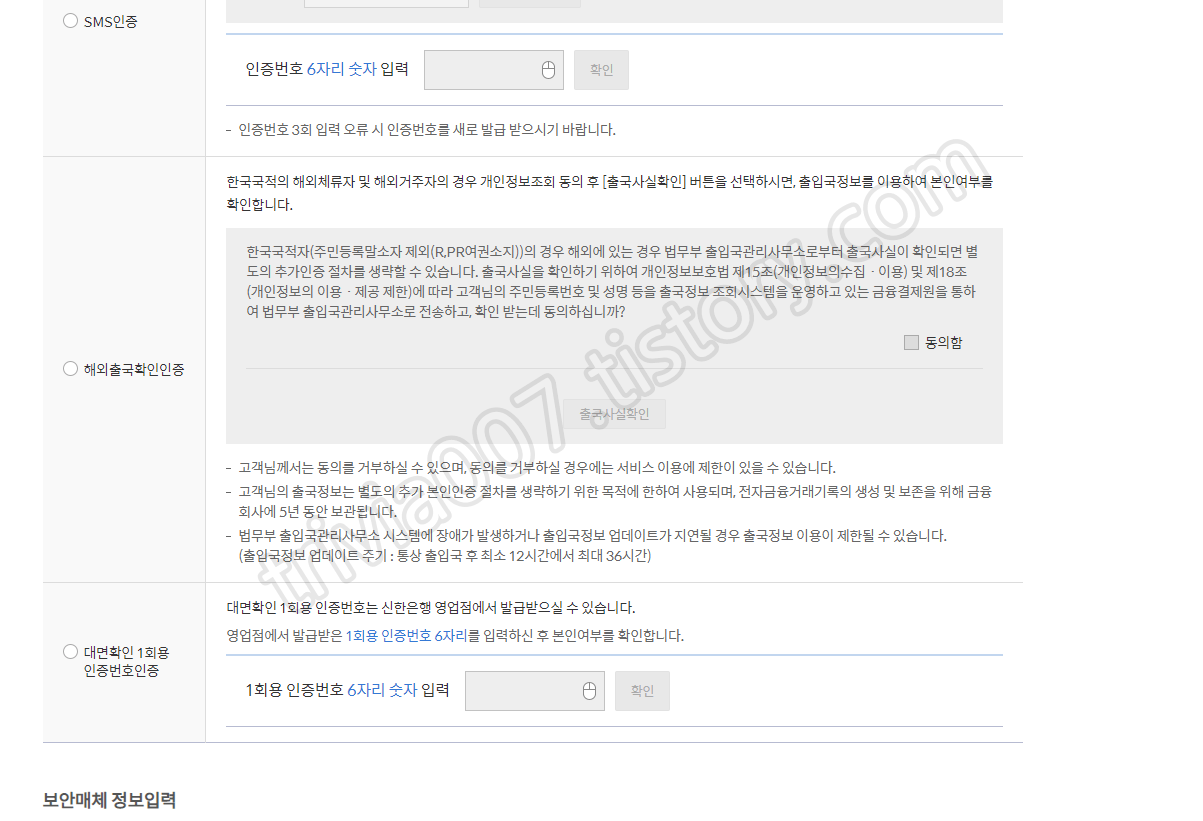
9. 다음 단계는 보안카드나 OTP 번호를 입력하시면 됩니다. 여기서는 보안매체는 보안카드 방식으로 설명하겠습니다. [일련번호], [보안카드 앞 두자리], [보안카드 뒤 두자리], [이메일], [전화번호]를 차례대로 입력하시고 다음을 클릭합니다.
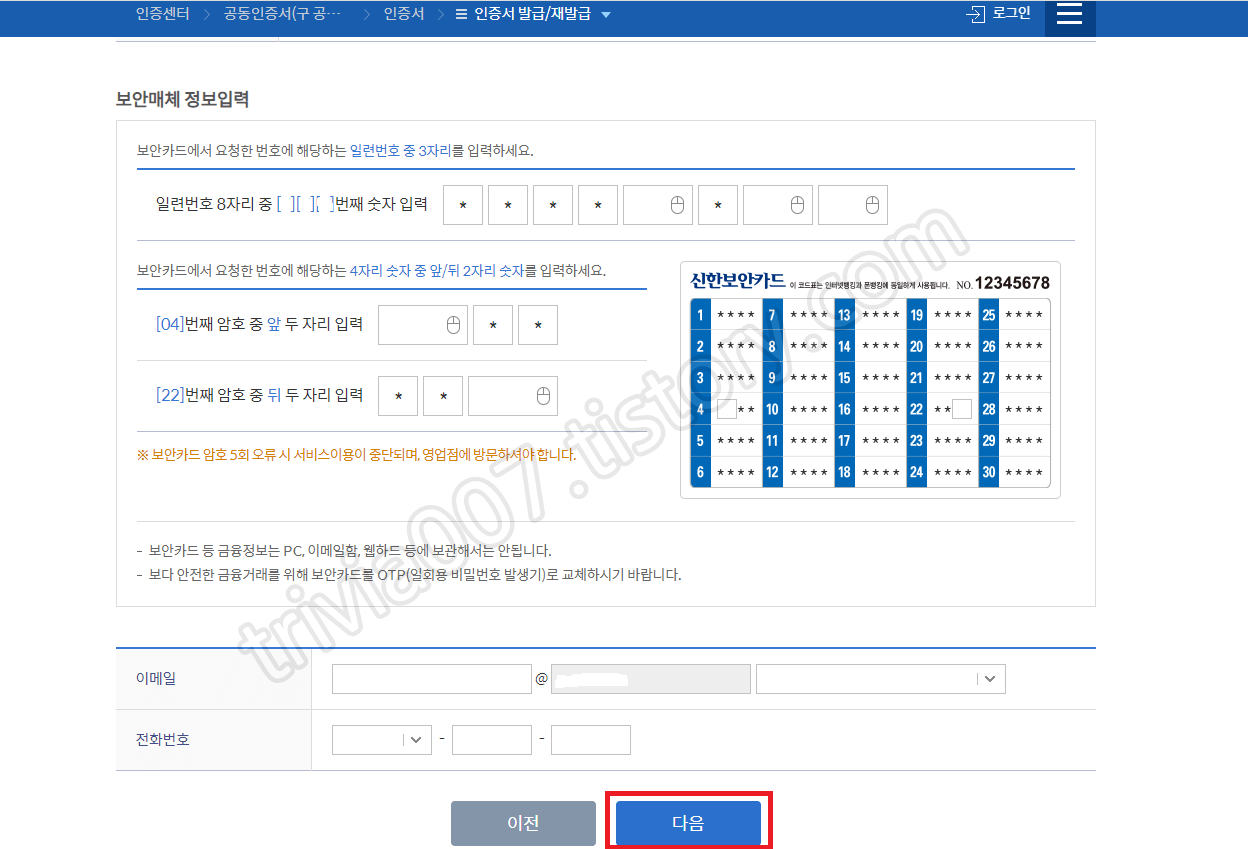
10. 인증서 발급/재발급에서 [다음] 클릭합니다.
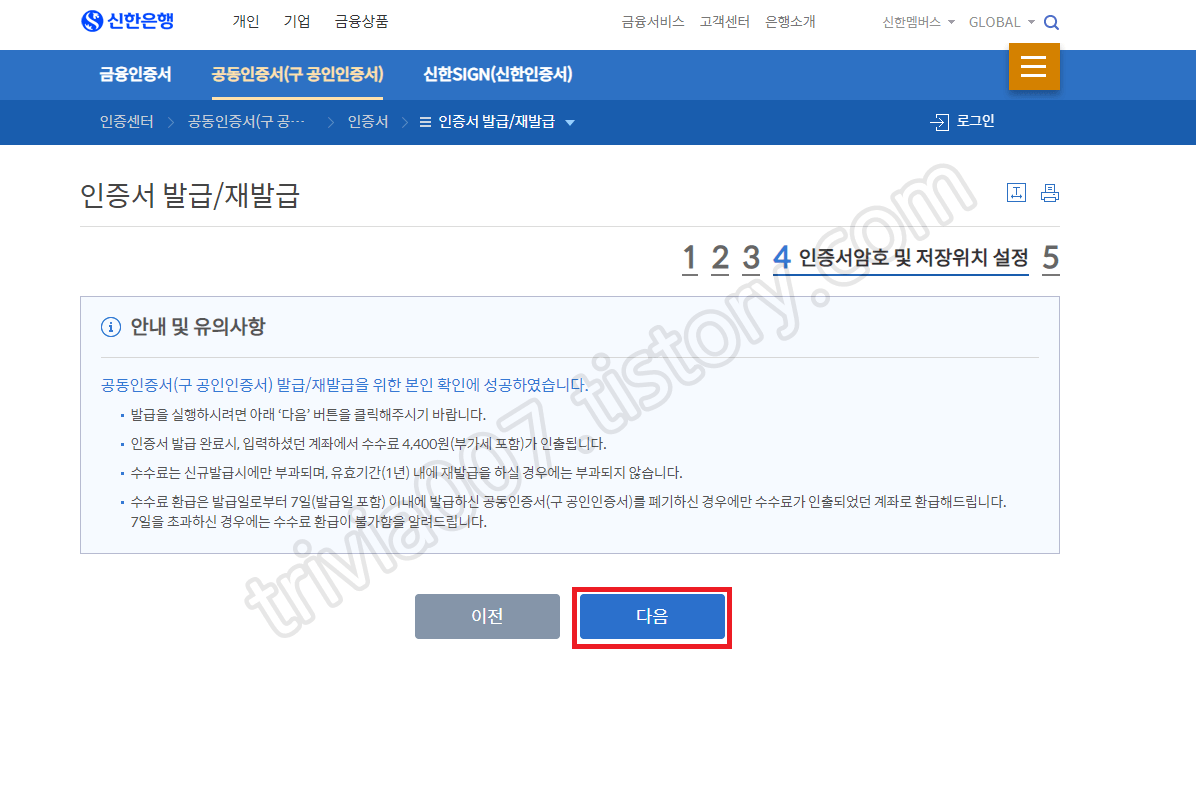
11. 다음은 인증서를 저장할 위치를 선택하시면 됩니다.
[인증서 암호], [인증서 암호 확인]에서 암호를 입력하고 [발급]을 누릅니다.
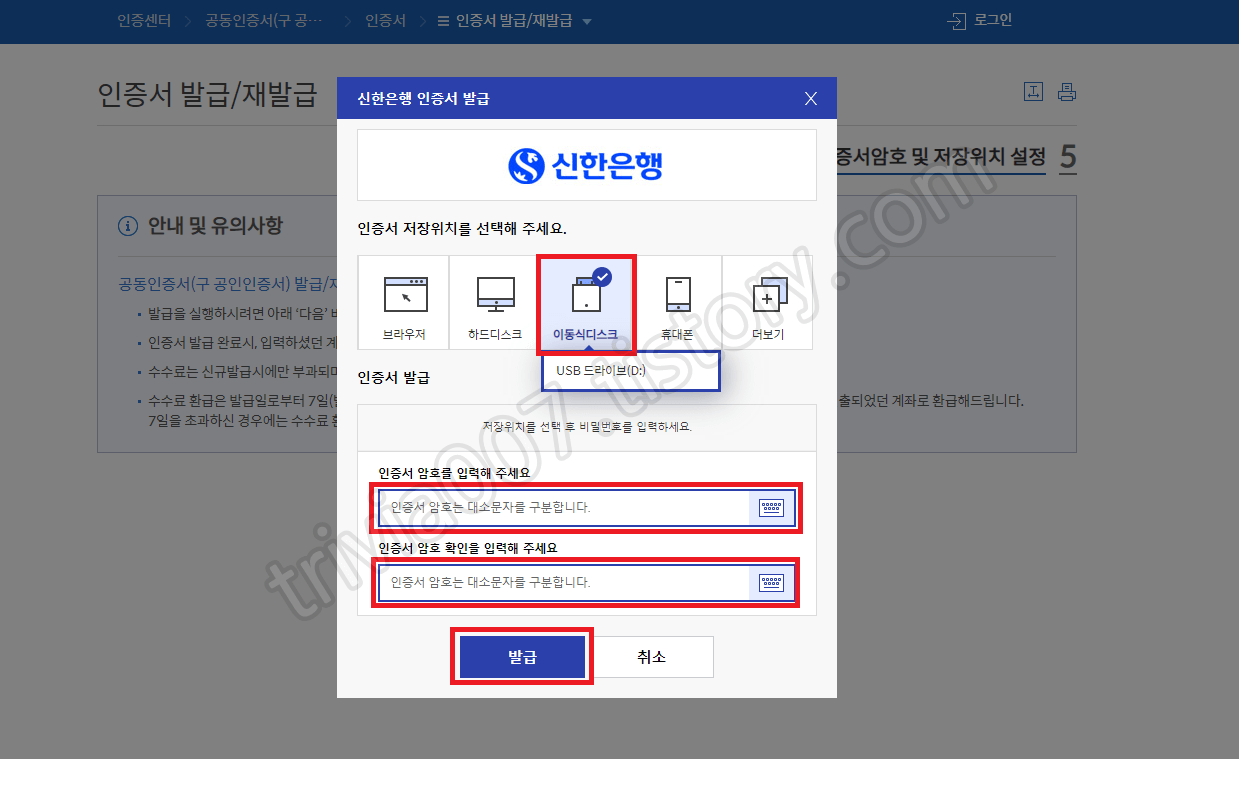
12. [확인]을 누르면 이동식 매체에 저장되고 [취소]를 누르면 하드에 저장이 됩니다.
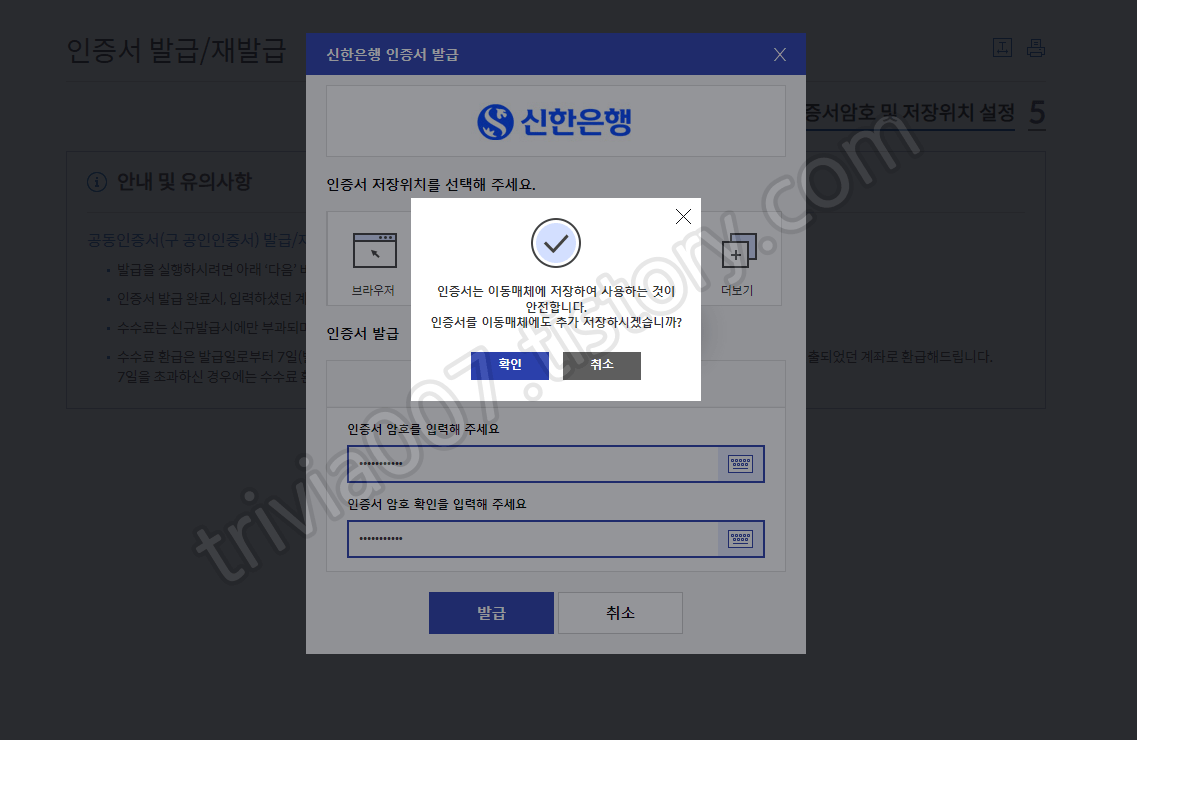
13. 다음과 같이 범용 인증서 발급이 완료됩니다.
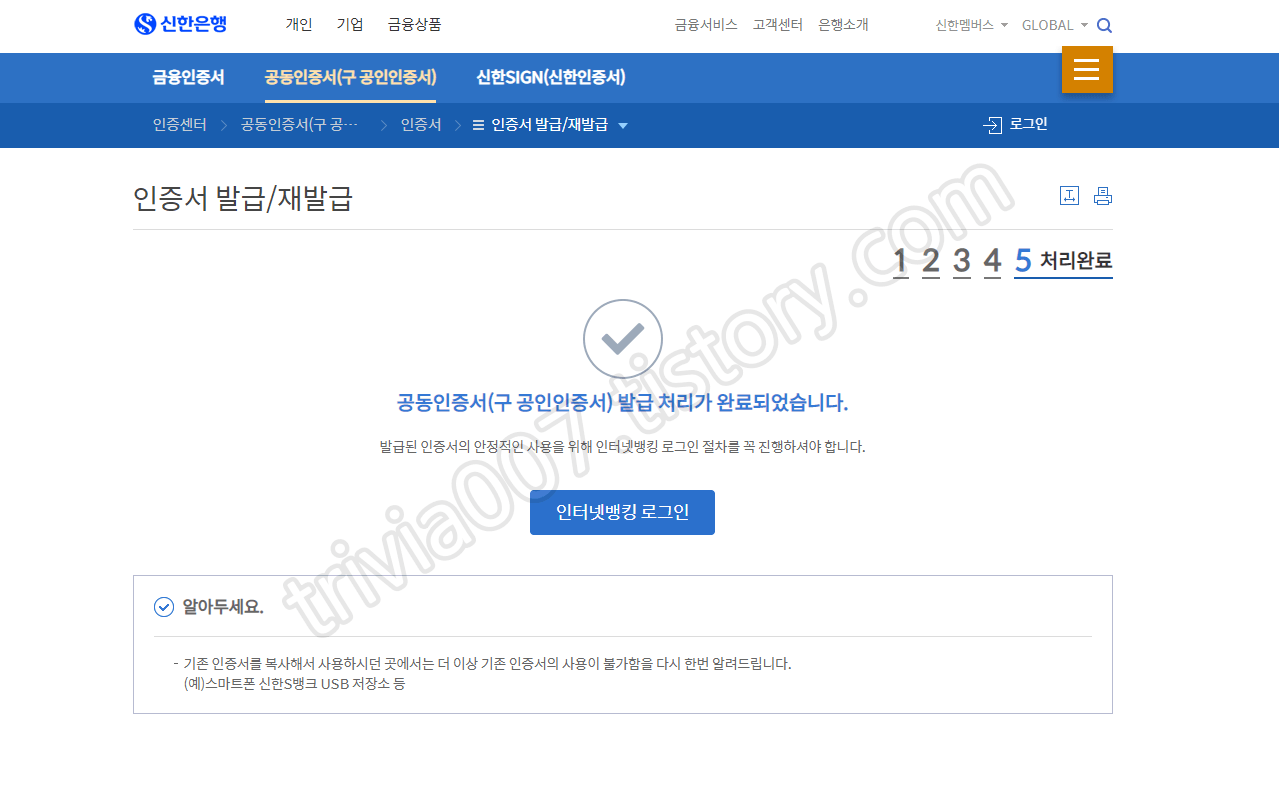
위와 같이 진행하시면 범용인증서를 만드실 수 있습니다. 신한은행에서 범용인증서를 만들었지만 타 은행에서도 인증서를 만드실 수 있으니 참고하시기 바랍니다. 다음 경로는 하드디스크에 저장되는 인증서 파일 위치입니다.
C:\User\유저명(본인 OS에 지정된 이름)\AppData\LocalLow\NPKI

함께 보면 좋은 글
범용 공인인증서 환불받는 방법
오늘은 범용 공인인증서 환불받는 방법에 대해서 그림을 통하여 상세하게 알아보겠습니다. 다만 7일이 지나면 환불이 안되니 기간을 반드시 확인하시고 진행하시기 바랍니다. 일반 공인인증서
trivia008.tistory.com
신한은행 공인인증서 갱신하는 방법
실생활에서 공인인증서를 사용하다 보면 1년에 한 번씩은 인증서 갱신을 하셔야 합니다. 인증서 만료 기한 내에 공인인증서 갱신을 하지 않으면 은행지점을 재방문해야 하는 불편함이 생깁니다
trivia007.tistory.com



